Win10+NFS-Server
(一)Win10+NFS-Server
首先到这里下载WinNFSd.exe
1 | https://github.com/winnfsd/winnfsd |
然后以管理员身份打开Powershell,启动就可以了,
输入
1 | .\WinNFSd.exe |
时会显示如何使用的信息,
1 | .\WinNFSd.exe F:/armsrc \armsrc |
表示把f:/armsrc这个文件夹映射成armsrc文件夹,当然你可以用别的名字,然后客户端就可以访问这个文件夹了,例如,我在ubuntu上访问该文件夹的指令如下(192.168.11.123是windows系统 的IP地址),
1 | mkdir ~/sharewin |
具体可参考本帖第三小节。
windows服务端的反馈信息如下
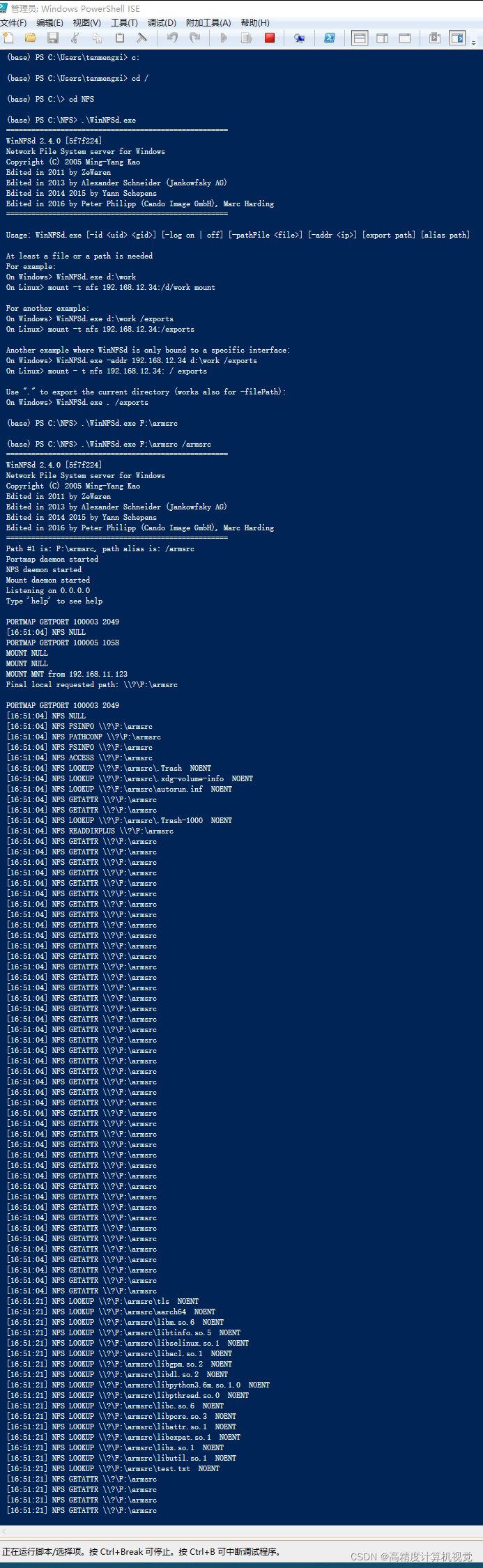
教学视频在这里,
https://www.youtube.com/watch?v=oUjaDKMNteY
(二)Ubuntu + NFS-Server
(1) sudo apt install nfs-kernel-server
(2) 打开exports配置文件添加配置,
1 | sudo gedit /etc/exports |
添加以下内容(这里/home/user/share是你要共享的目录)
1 | /home/user/share *(rw,nohide,insecure,no_subtree_check,async,no_root_squash) |
(3)启动NFS服务
注意这个一要在添加了exports中的配置后再启动,可以用下面的任一个命令,
1 | sudo systemctl start nfs-server |
可以用以下命令查看NFS的状态,
1 | sudo service nfs-server status |
如果在客户端碰到permission denied的问题,可能是因为exports配置没起作用,不妨重启一下,
1 | sudo systemctl restart nfs-server |
(三)Ubuntu + NFS-client
这个是客户端的配置,相对就比较简单了,只要一句启动命令就可以了,
1 | sudo mount -t nfs 192.168.11.50:/home/user/share ./myshare |
注意,一定要在本地有一个myshare文件夹(名字随便取),nfs不会为你创建件夹,找不到的时候只会报错。
本文结束。
我的配置
mysky.xpgroup
1 | winnfsd E:\wwwroot\data\files\202210\31_fcf30dd8\ /winnfs |
(四)mount nfs 各版本之间的转换
1 | centos: |
1 | nas: |
1 | mount 182.168.2.49:/mnt/sdb/nfs /mnt/nfs2/ -t nfs -o vers=4 |
1 | mount.nfs 182.168.2.49:/mnt/sdb/nfs /mnt/nfs2/ nomand -o vers=4 |